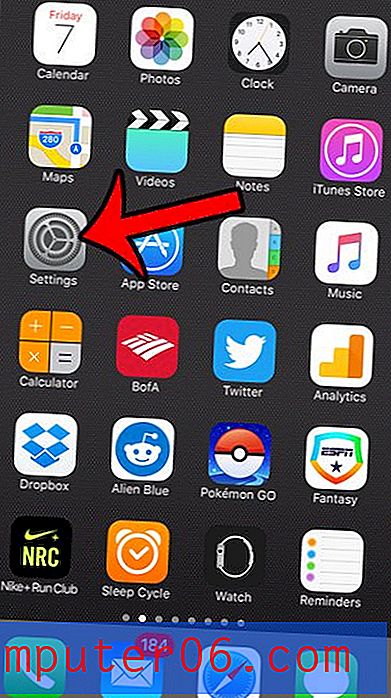Outlook 2013'ün Internet'e Bağlanmasına İzin Verme
Daha önce Outlook 2013'te hava durumu çubuğunu etkinleştirme veya devre dışı bırakma hakkında yazmıştık, ancak hava durumu çubuğu ayarının bile mevcut olmadığı belirli bir durum var. Outlook 2013'te, programın Internet'e bağlanmasını engelleyen bir gizlilik seçeneği kapatıldığında bu durum oluşabilir. Hava durumu bilgileri İnternet'ten geldiğinden, İnternet bağlantısı kurulana kadar hava durumu çubuğunu kapatma veya açma yeteneği işe yaramaz.
Neyse ki, birkaç kısa adımı izleyerek Outlook 2013'ün Internet'e bağlanmasını yeniden etkinleştirebilirsiniz. Aşağıdaki çıkış kılavuzu bu adımlarda size yol gösterecek, böylece Outlook hava çubuğunu tercihlerinize uyacak şekilde serbestçe etkinleştirebilir veya devre dışı bırakabilirsiniz.
Outlook 2013 için Internet Erişimini Etkinleştirme veya Devre Dışı Bırakma
Bu ayarın yalnızca Outlook'un uygulama ile ilgili bilgiler için Microsoft sunucularına bağlanmasına izin verdiğini veya izin verdiğini unutmayın. Outlook, bu ayarın etkin veya devre dışı olmasına bakılmaksızın e-posta göndermek ve indirmek için e-posta sunucunuza bağlanabilecektir.
Adım 1: Outlook 2013'ü başlatın.
Adım 2: Pencerenin sol üst köşesindeki Dosya sekmesini tıklayın.

Adım 3: Pencerenin sol tarafındaki sütunda Seçenekler'i tıklayın. Bu, Outlook Seçenekleri adlı yeni bir pencere açacaktır.
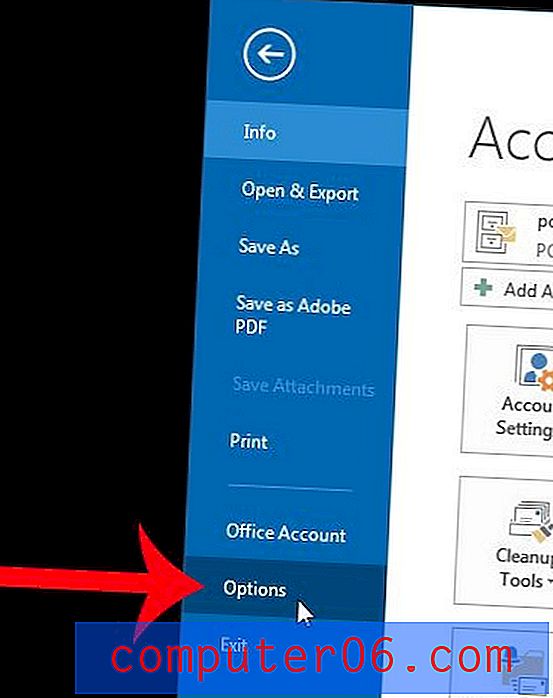
Adım 4: Outlook Seçenekleri penceresinin sol sütununun altındaki Güven Merkezi'ni tıklayın.
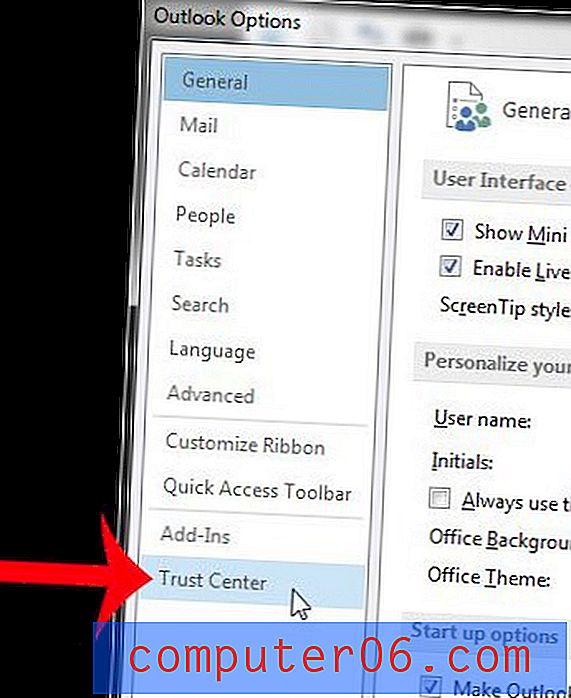
Adım 5: Bu pencerenin sağ panelinin altındaki Güven Merkezi Ayarları düğmesini tıklayın. Yeni bir Güven Merkezi penceresi açılacaktır.
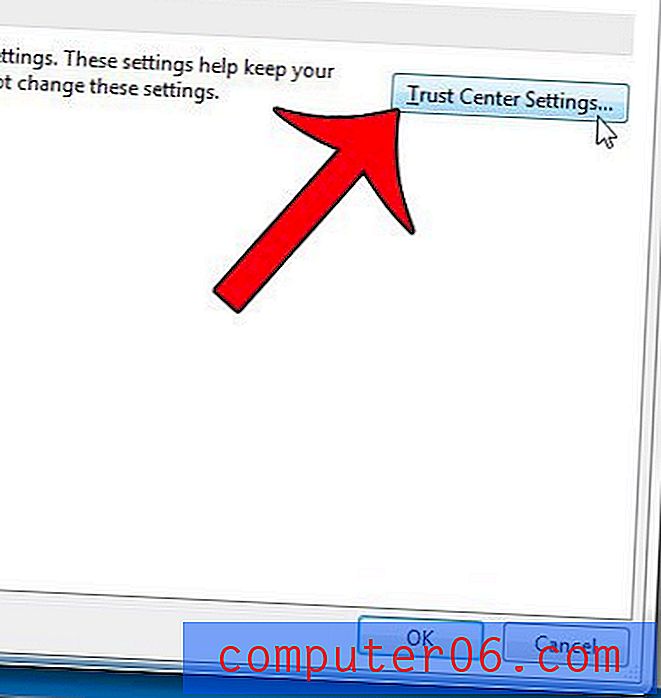
Adım 6: Güven Merkezi penceresinin sol sütununda Gizlilik Seçenekleri'ni tıklayın.
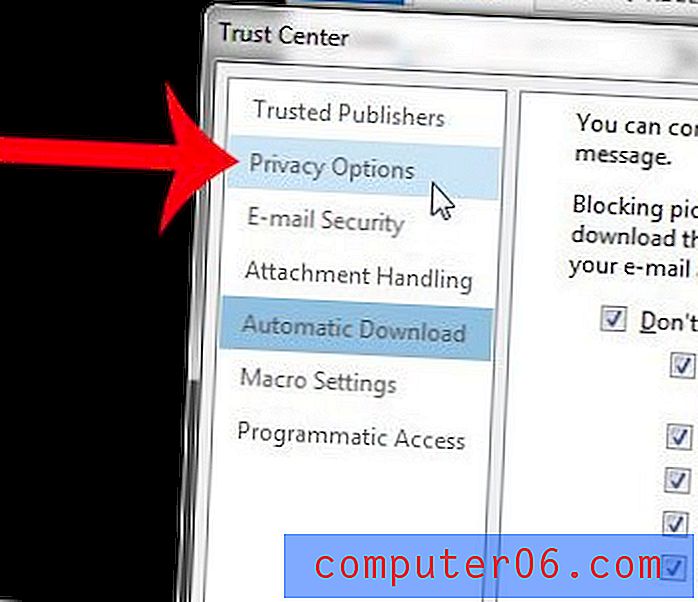
Adım 7: Office'in İnternet'e bağlanmasına izin ver'in solundaki kutuyu işaretleyin ve ardından pencerenin altındaki Tamam düğmesini tıklayın.
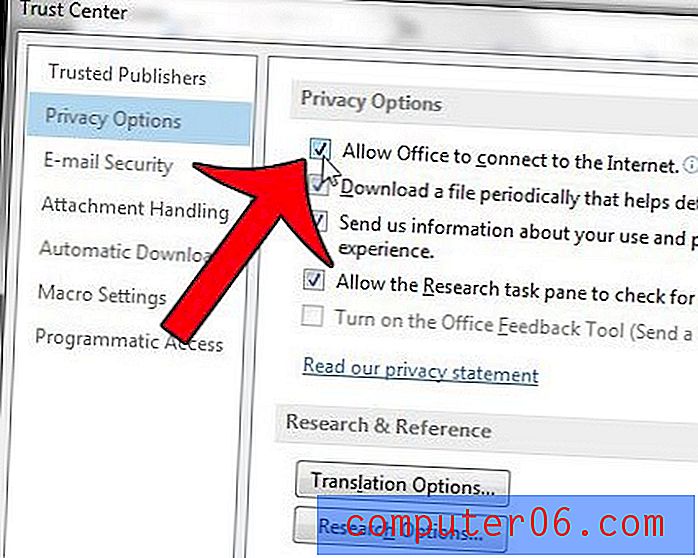
Daha sonra bunları kapatmak ve Outlook'a dönmek için Güven Merkezi ve Outlook Seçenekleri pencerelerinin altındaki Tamam'ı tıklatabilirsiniz.
Outlook 2013'ün yeni iletileri daha sık kontrol etmesini ister misiniz? Ayarları nasıl değiştirebileceğinizi öğrenmek için burayı tıklayın.